Nvidia GeForce Driver Instalacja na Debian Jessie Linux 8 64bit
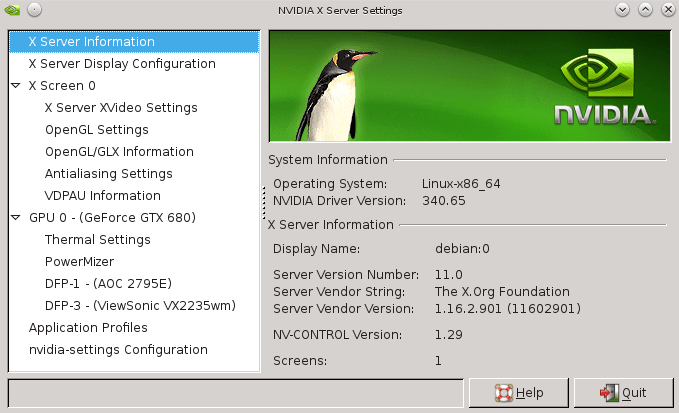
- 1502
- 353
- Seweryn Augustyniak
Najłatwiejszym sposobem na zainstalowanie NVIDIA GeForce Driver w Debian Linux 8 (Jessie) (dla Debian 9 wizyta: Jak zainstalować najnowsze sterowniki NVIDIA na Debian 9 Stretch Linux), jest użycie oficjalnego wkładu i nie wolnego repozytorium Debiana. Najpierw dodaj następujące repozytoria nie wolne i wkład do swojego /etc/apt/źródła.lista. Dlatego najpierw zmień treść swojego /etc/apt/źródła.lista plik do uwzględnienia wkład I Niebrzeże pakiety np.:
Deb http: // ftp.au.Debian.Org/Debian/Jessie Main wkład nie wolny deb-src http: // ftp.au.Debian.Org/ Debian/ Jessie Main wkład nie wolny
Następnie zaktualizuj swoje repozytoria:
# aktualizacja apt-get
W tym momencie Nvidia-Driver Pakiet staje się dostępny do instalacji:
# apt-get Instaluj NVIDIA-Driver Nvidia-Current: Uruchamianie wersji modułu Sanity Chect. - Oryginalny moduł - nie ma oryginalnego modułu w tym jądrze - instalacja - instalacja do/lib/moduły/3.16.0-4-AMD64/Aktualizacje/DKMS/NVIDIA-UVM.KO: Uruchamianie wersji modułu Sanity Chect. - Oryginalny moduł - nie ma oryginalnego modułu w tym jądrze - instalacja - instalacja do/lib/moduły/3.16.0-4-AMD64/Aktualizacje/DKMS/DEPMOD… DKMS: Zainstaluj zakończony. Konfigurowanie punktów nvidia (340.46-2)… Konfigurowanie libgl1-nvidia: AMD64 (340.65-2)… Konfigurowanie Xserver-Xorg-Video-Nvidia (340.65-2)… Konfigurowanie Nvidia-Driver (340.65-2)… Wyzwalacze przetwarzania dla libc-bin (2.19-13)… Wyzwalacze przetwarzania dla narzędzi initramfs (0.116)…
Podczas instalacji zobaczysz powiadomienie o sprzecznej wersji bezpłatnego sterownika Nvidia Nvidia, a obecnie instalowany nie wolny moduł jądra NVIDIA, który możesz po prostu zignorować.
Sprzeczny moduł jądra Nouveau Załadowany bezpłatny moduł jądra Nouveau jest obecnie załadowany i jest konfliktów z nie wolnym modułem jądra NVIDIA. Najłatwiejszym sposobem na naprawę jest ponowne uruchomienie komputera po zakończeniu instalacji.
Poczekaj, aż instalacja się skończy, a po zakończeniu wygeneruj nowy /etc/x11/xorg.conf plik konfiguracyjny Xorg z nvidia-xconfig Komenda. Najpierw zainstaluj nvidia-xconfig pakiet:
# apt-get install nvidia-xconfig
Po zakończeniu instalacji wykonania nvidia-xconfig polecenie wygenerowania nowego /etc/x11/xorg.conf Plik konfiguracyjny:
# nvidia-xconfig Nowy plik konfiguracyjny x zapisany do '/etc/x11/xorg.conf
Jeśli powyższe polecenie pokazuje wiadomość o braku poprzednich /etc/x11/xorg.conf Plik konfiguracyjny po prostu zignoruj go i ponownie uruchom swój system, aby załadować nowo zainstalowany sterownik NVIDIA. Po ponownym uruchomieniu zaloguj się na pulpit i rozpocznij oficjalny nvidia-settings Narzędzie konfiguracyjne albo z wiersza poleceń:
$ nvidia-Settings
lub rozpoczynając go za pomocą odpowiedniego menu pod przyciskiem Start, aby uzyskać dostęp do większej liczby ustawień konfiguracji karty graficznej NVIDIA.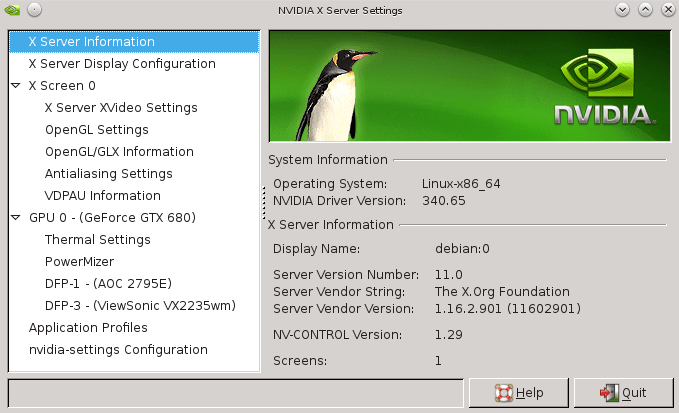
Powiązane samouczki Linux:
- Rzeczy do zainstalowania na Ubuntu 20.04
- Jak zainstalować sterowniki NVIDIA na Ubuntu 20.10 Groovy…
- Jak zainstalować sterowniki NVIDIA na Ubuntu 21.04
- Jak zainstalować sterowniki NVIDIA na Fedorze 32
- Rzeczy do zrobienia po zainstalowaniu Ubuntu 20.04 Focal Fossa Linux
- Jak zainstalować sterowniki NVIDIA na Ubuntu 22.04
- Nvidia Geforce GTX 1060 Ethereum Hashrate i wydobycie…
- Rzeczy do zainstalowania na Ubuntu 22.04
- Lista klientów FTP i instalacja na Ubuntu 22.04 Linux…
- Rzeczy do zrobienia po zainstalowaniu Ubuntu 22.04 JAMMY Jellyfish…
- « Jak zainstalować Ruby na szynach na Debian 9 Stretch Linux
- Jak zainstalować Ansible na Ubuntu 18.04 Bionic Beaver Linux »

